

/简体中文/

/简体中文/

/简体中文/

/简体中文/
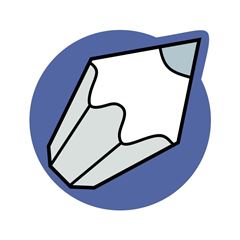
/简体中文/

/简体中文/

/简体中文/

/简体中文/

/简体中文/

/简体中文/
























很多人不知道Solidworks怎样启用事件的声音?今日为你们带来的文章是关于Solidworks启用事件的声音的操作方法,还有不清楚小伙伴和小编一起去学习一下吧。
Solidworks启用事件的声音的操作方法

1、进入到Solidworks主页面,

2、找到图示的三角符号按钮并用鼠标点击它,

3、点击三角符号按钮后软件会弹出很多选项,选择其中的选项按钮,

4、进入选项后,点击系统选项按钮,
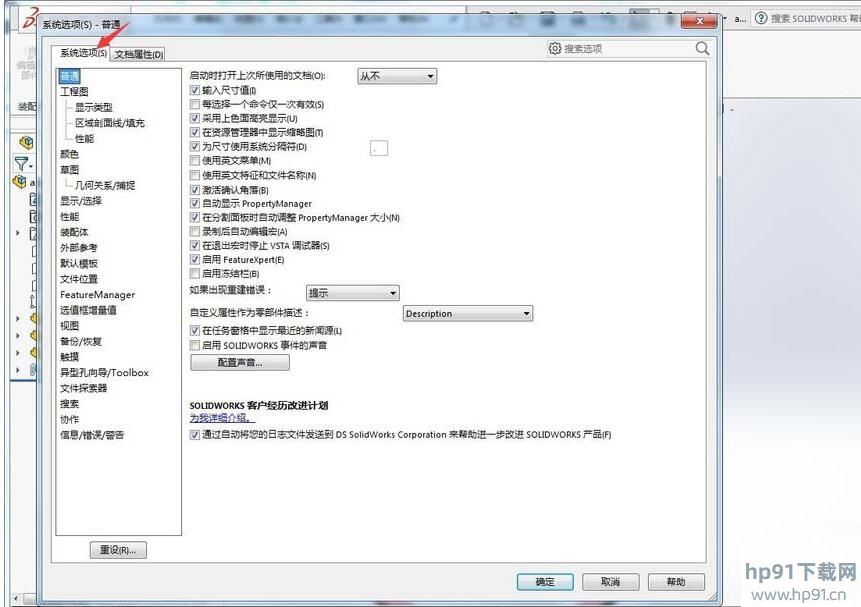
5、再选择系统选项下的普通选项,

6、然后在启用Solidworks事件的声音前打上勾,再点击确定,这就完成启用Solidworks事件声音的设置了。

上文就讲解了Solidworks启用事件的声音的操作方法,希望有需要的朋友都来学习哦。
亲们想知道Solidworks怎样建模扭转弹簧的操作吗?下面就是小编整理的Solidworks建模扭转弹簧的具体步骤讲述,赶紧来看看吧,希望能帮助到大家哦!
Solidworks建模扭转弹簧的具体步骤讲述

1、如图红色框选框选所示,打开Solidworks,新建一个零件文件。

2、进入软件三维模式,创建一个草图。如图所示。

3、进入草图平面后,先画一个圆,圆心最好是与坐标原点重合。如图所示,笔者画的圆半径为3(直径为6),画完在这个圆之后,退出草图。

4、创建螺旋线。注意,如图所示,螺距0.4和圈数10什么的可以自选合适的就行,最关键的是红色框选中的起始角度,这个最好是0,否则后面会有点麻烦。
5、上一步创建了螺旋线,这一步继续去创建一个草图,只不过这次是以上视基准面为草图平面来创建。

6、如图,进入草图状态,画一个直径0.4的圆。注意定位尺寸,圆心必须和螺旋线的起始点重合,否则你将不知道扫描出来的实体直径究竟是多少。

7、如图,激活“扫描”命令,轮廓选择0.4的圆,路径选择螺旋线,选择的顺序无所谓,只要别把路径选择成了圆而轮廓选择成了螺旋线就成。完成这个扫描操作,扭转弹簧的主要部分就完成了。

8、如图,继续利用草图2(也就是直径0.4的圆)进行拉伸操作。在工具栏中点击“拉伸凸台/基体”命令,选择草图2,设置拉伸高度6.0,笔者觉得这个数字比较好。拉伸完成之后,扭转弹簧的一段就完成了。

9、如图,继续创建草图,这次创建草图的平面则不再是坐标系中的基准面,而是扫描实体的另一端平面。就是如图红色框选所示的暗色平面。

10、如图,继续画一个圆,圆必须与扫描的截面重合,所以尺寸必须是直径0.4(半径0.2——没办法,SolidWorks一般显示半径)。完成圆的绘制之后,记得要退出草图哦。

11、如图,回到特征工具栏,点击“拉伸凸台/基体”,同样的操作、同样的数据,只是草图换成了刚刚画的0.4的圆所在的草图。看下图拉伸效果。

12、到这,扭转弹簧已创建成功,如图,这是渲染的效果。

上面就是小编为大家分享的Solidworks建模扭转弹簧的具体步骤,一起来学习学习吧。相信是可以帮助到一些新用户的。

















 AutoCAD2007 精简破解优化版图形图像_图形图像处理软件 / 105M
AutoCAD2007 精简破解优化版图形图像_图形图像处理软件 / 105M
 图新地球(国产谷歌地球软件) v4.1.0免费版图形图像_图形图像处理软件 / 166MB
图新地球(国产谷歌地球软件) v4.1.0免费版图形图像_图形图像处理软件 / 166MB
 QQ截图工具提取版 v2.5.1绿色版图形图像_图形图像处理软件 / 46M
QQ截图工具提取版 v2.5.1绿色版图形图像_图形图像处理软件 / 46M
 JPEGView(图片浏览器) v1.2.37 绿色版图形图像_图形图像处理软件 / 5.9MB
JPEGView(图片浏览器) v1.2.37 绿色版图形图像_图形图像处理软件 / 5.9MB
 AutoCAD2019破解版 图形图像_图形图像处理软件 / 2.8GB
AutoCAD2019破解版 图形图像_图形图像处理软件 / 2.8GB
 Vero VISI2021(CAD建模软件) v2021.0.2036破解版图形图像_图形图像处理软件 / 4.40G
Vero VISI2021(CAD建模软件) v2021.0.2036破解版图形图像_图形图像处理软件 / 4.40G
 GFsoft VJC(图片压缩软件) 绿色版图形图像_图形图像处理软件 / 32KB
GFsoft VJC(图片压缩软件) 绿色版图形图像_图形图像处理软件 / 32KB
 Autocad2008中文破解版 图形图像_图形图像处理软件 / 800M
Autocad2008中文破解版 图形图像_图形图像处理软件 / 800M
 Nicon(PS图标库插件) v3.2.0.0官方最新版图形图像_图形图像处理软件 / 2.8MB
Nicon(PS图标库插件) v3.2.0.0官方最新版图形图像_图形图像处理软件 / 2.8MB
 SpeedTree树木三维建模 V8.5绿色破解版图形图像_图形图像处理软件 / 49.0M
SpeedTree树木三维建模 V8.5绿色破解版图形图像_图形图像处理软件 / 49.0M
 CAD快速看图 5.6.3.47 VIP破解版图形图像_图形图像处理软件 / 44M
CAD快速看图 5.6.3.47 VIP破解版图形图像_图形图像处理软件 / 44M
 AutoCAD2018注册机 64位/32位通用版图形图像_图形图像处理软件 / 3.3M
AutoCAD2018注册机 64位/32位通用版图形图像_图形图像处理软件 / 3.3M
 印章大师 v11.0绿色破解版图形图像_图形图像处理软件 / 5M
印章大师 v11.0绿色破解版图形图像_图形图像处理软件 / 5M
 CAD贱人工具箱 v6.0破解版图形图像_图形图像处理软件 / 671KB
CAD贱人工具箱 v6.0破解版图形图像_图形图像处理软件 / 671KB
 CorelDRAW 2019 绿色精简版图形图像_图形图像处理软件 / 446M
CorelDRAW 2019 绿色精简版图形图像_图形图像处理软件 / 446M
 证照之星完美破解版 v5.0企业版图形图像_图形图像处理软件 / 9M
证照之星完美破解版 v5.0企业版图形图像_图形图像处理软件 / 9M
 Photoshop 7 中文迷你版图形图像_图形图像处理软件 / 21M
Photoshop 7 中文迷你版图形图像_图形图像处理软件 / 21M
 神州易刻印章制作软件laserDRW v3.2免费版图形图像_图形图像处理软件 / 3M
神州易刻印章制作软件laserDRW v3.2免费版图形图像_图形图像处理软件 / 3M
 CDR魔镜插件破解版 v2.6 VIP版图形图像_图形图像处理软件 / 26.3M
CDR魔镜插件破解版 v2.6 VIP版图形图像_图形图像处理软件 / 26.3M
 ACDSee 5.0精简安装版 图形图像_图形图像处理软件 / 3.75M
ACDSee 5.0精简安装版 图形图像_图形图像处理软件 / 3.75M
 哔哩下载姬DownKyi(哔哩哔哩视频下载器) v1.5.5官方版应用软件_应用软件下载_应用工具下载
哔哩下载姬DownKyi(哔哩哔哩视频下载器) v1.5.5官方版应用软件_应用软件下载_应用工具下载
 CAD快速看图 5.6.3.47 VIP破解版图形图像_图形图像处理软件
CAD快速看图 5.6.3.47 VIP破解版图形图像_图形图像处理软件
 AutoCAD2018注册机 64位/32位通用版图形图像_图形图像处理软件
AutoCAD2018注册机 64位/32位通用版图形图像_图形图像处理软件
 金蝶KIS迷你版破解版 v9.1免费版应用软件_应用软件下载_应用工具下载
金蝶KIS迷你版破解版 v9.1免费版应用软件_应用软件下载_应用工具下载
 Alkatip维语输入法 v5.9电脑版应用软件_应用软件下载_应用工具下载
Alkatip维语输入法 v5.9电脑版应用软件_应用软件下载_应用工具下载
 DBC2000中文汉化版(支持win7/win10) 应用软件_应用软件下载_应用工具下载
DBC2000中文汉化版(支持win7/win10) 应用软件_应用软件下载_应用工具下载
 印章大师 v11.0绿色破解版图形图像_图形图像处理软件
印章大师 v11.0绿色破解版图形图像_图形图像处理软件
 猎人维修大师免狗版 v3.57免费版应用软件_应用软件下载_应用工具下载
猎人维修大师免狗版 v3.57免费版应用软件_应用软件下载_应用工具下载
 迅捷PDF转换器 v9.4.1 VIP破解版应用软件_应用软件下载_应用工具下载
迅捷PDF转换器 v9.4.1 VIP破解版应用软件_应用软件下载_应用工具下载